- 分类3000+
- 产品3000+
- 服务3000+
- 厂商3000+
- 用户3000+
- 智慧校园疑难问题大家一起去解决
 教育数字化知识图谱
教育数字化知识图谱
登录查询教育数字化知识信息
打开微信扫一扫
 教育数字化知识图谱
教育数字化知识图谱
打开微信扫一扫
为加快推进我校信息化管理进程,实现网络移动办公,提升全体教职工的工作效率,建立起上行下达、下情上通、信息互畅的办公环境,我校拟引进OA办公系统。该系统是学校提升信息化管理水平的新举措,OA系统通过学校管理平台不仅可以实现办公便捷、流程规范、资源共享,而且为学校的移动办公平台打下了基础。
学校于2020年8月3日通过腾讯会议在线上开展了OA办公系统业务培训,机关各部处、直属单位负责人及部门OA管理员参加了此次培训。
培训针对OA办公系统的使用进行了详细讲解,主要涉及个人基础信息的录入与完善,关于审批、公文和发文等相关流程的审核,公告、通知及相关的文件的发布及审核,工作日程安排及查阅,文档文件内容的信息共享及查阅。讲解的同时对整个系统操作页面上的各个模块进行现场演示,使全体与会人员受益匪浅,对OA系统的功能有了初步认识,对于系统的熟悉和使用需要在实践中进一步提高。
一、开通OA账号:
按人事处要求在OA线上办理“入职报到流程”,信息中心在收到“入职报到流程”通知后凭入职报到单相关信息(工号、姓名、部门、岗位、角色、手机号)进行开户。
二、登录OA:
(一)方式一:
在电脑端通过浏览器(建议使用)登录域名https://oa.whcibe.com , 输入用户名和密码(询问OA系统管理员)即可登录;
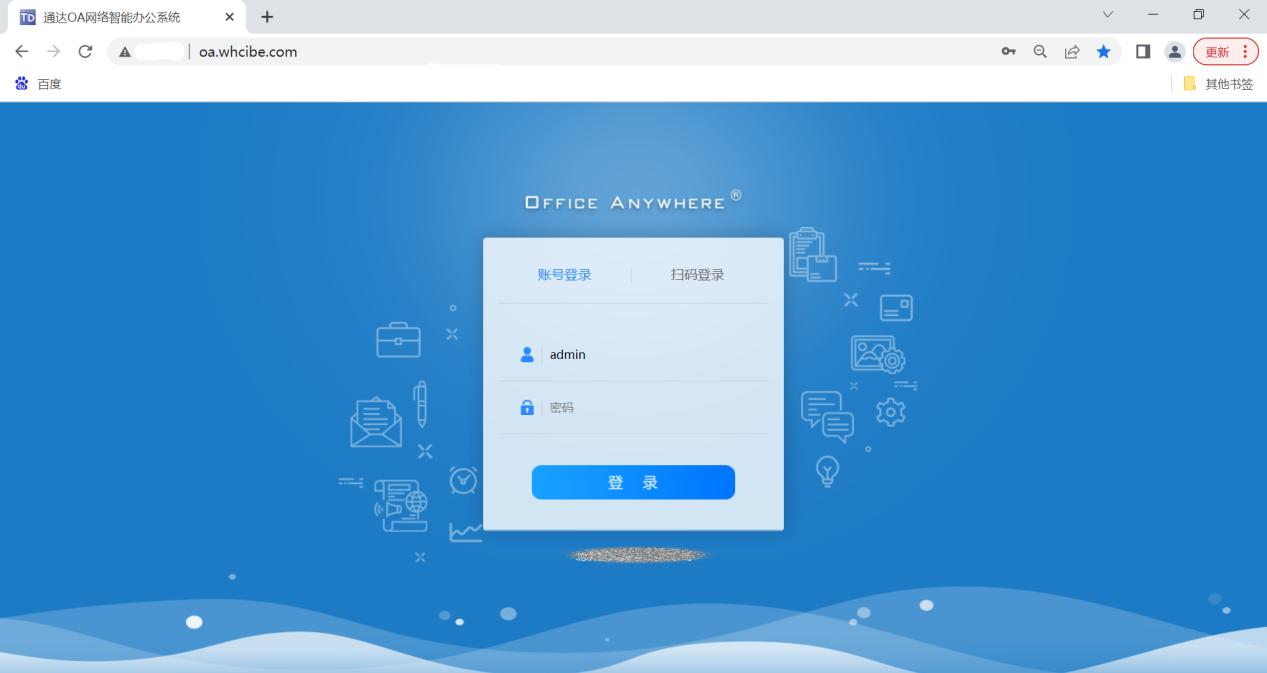
(二)方式二:
1. 个人办公终端下载并安装OA客户端:
Ø windows 平台客户端 / Mac 平台客户端
Ø https://www.tongda2000.com/download/p2024.php?F=&K=
在上述地址的最下面可以看到客户端下载的链接,注意不要误点
OA
服务端的下载链接。
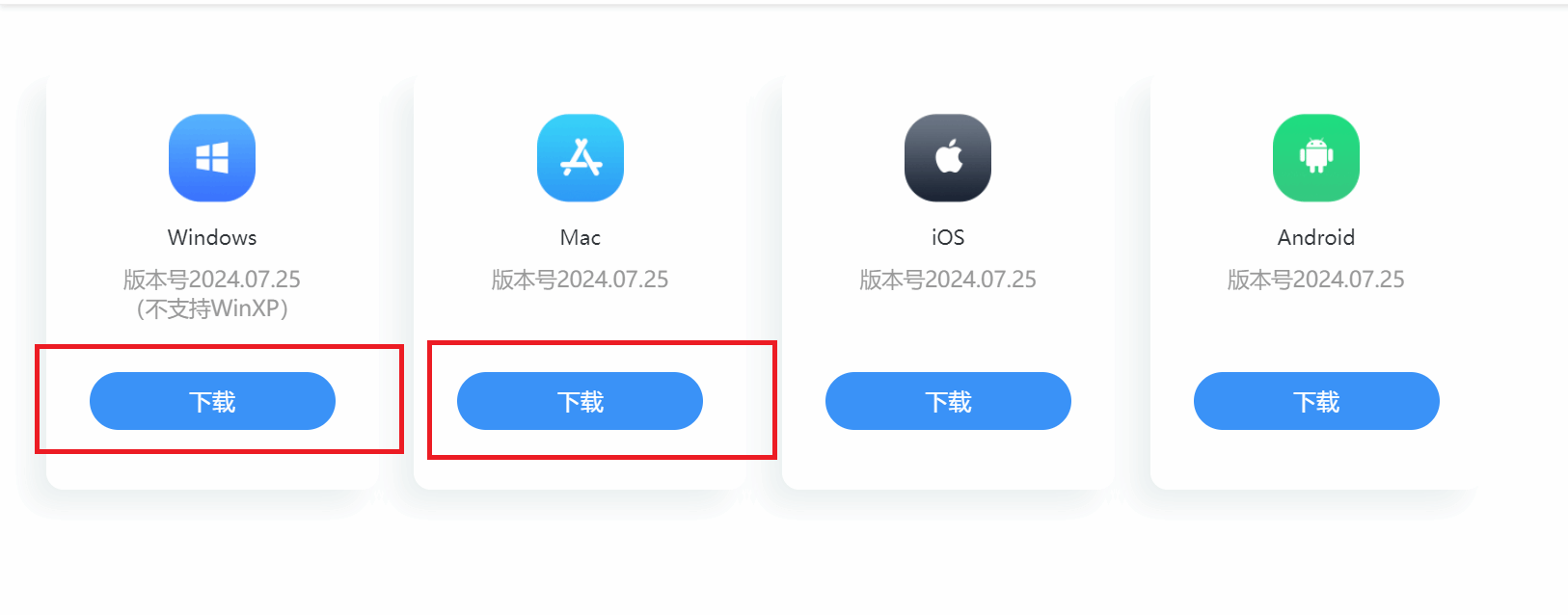
2. OA客户端设置:
将 OA 客户端安装包下载并安装完毕后,桌面会出现 “OA 应用 ” 图标,双击 OA 应用图标后,会出 现系统登录界面,点选 “ 系统设置 ” 按钮,出现设置界面,在设置界面输入用户名 / 密码( 询问OA系统管理员 ),并设置 OA 系统的名称、 OA 地址、 IM 地址和端口号,将默认文件接收目录改为 D:\ OA 或自己的常用工作目录。
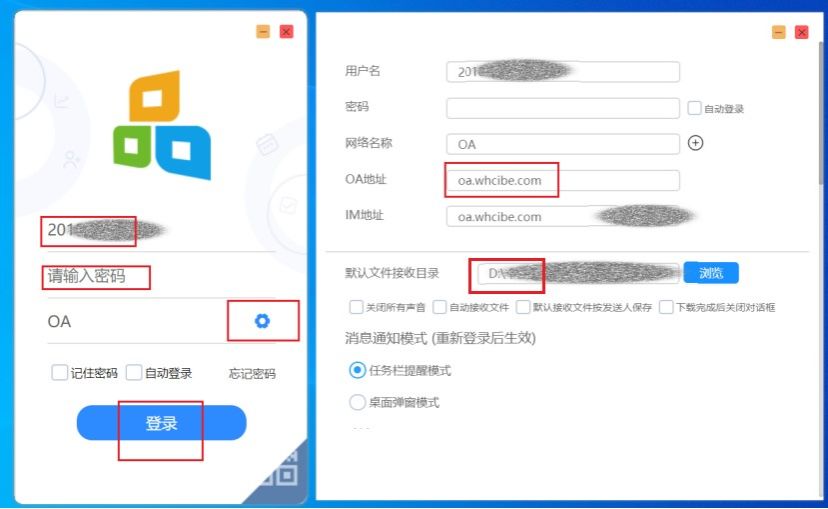
三、用户手册:
如果您无法在线浏览此 PDF 文件,则可以
下载免费小巧的 福昕(Foxit) PDF 阅读器,安装后即可在线浏览 或
下载免费的 Adobe Reader PDF 阅读器,安装后即可在线浏览 或
下载此 PDF 文件
四、OA系统培训视频:
五、OA客户端工具:
1.OA客户端Windows版本安装包链接:
https://www.tongda2000.com/download/p2024.php?F=&K=
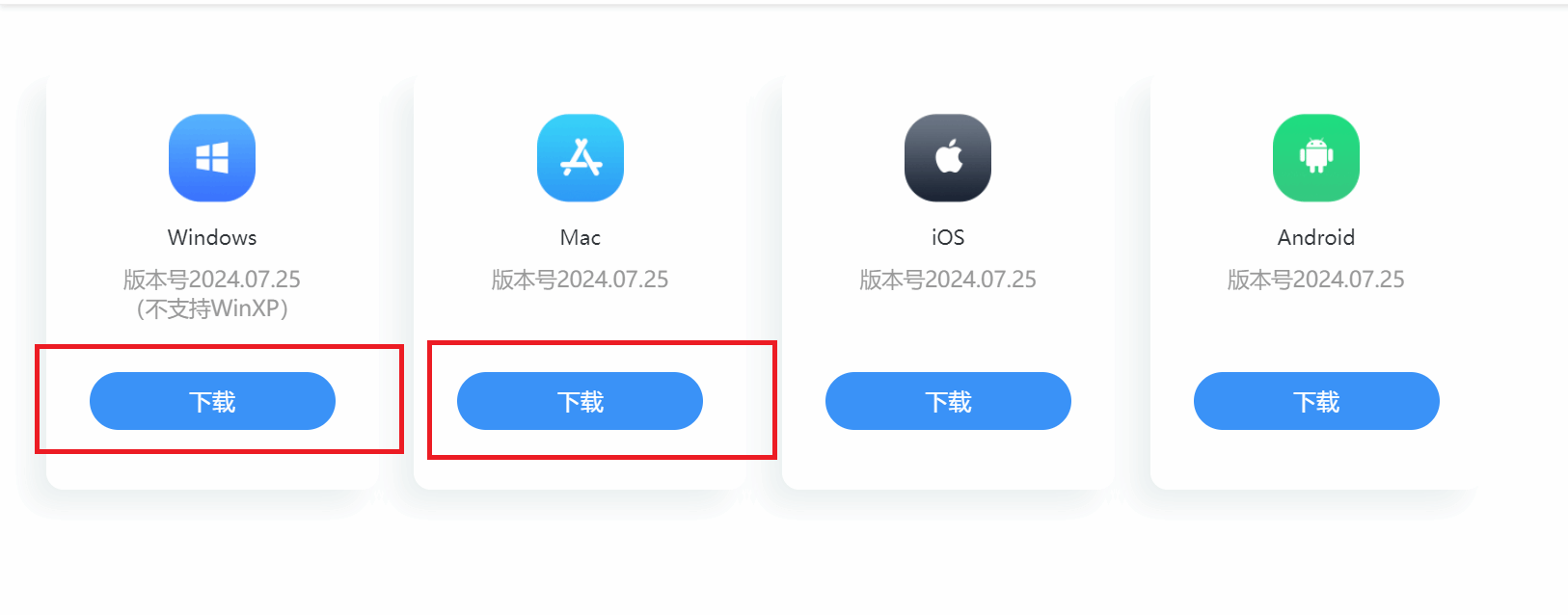
2. 文档在线编辑与浏览控件和卸载工具链接:https://www.tongda2000.com/download/oa_option_2022.php

